Transformez le trafic en prospects avec WP Guidant
Publié: 2021-12-09Je pense que vous serez d'accord quand je dis : gérer une entreprise en ligne n'est pas une tâche facile. Vous devez configurer correctement votre site Web, ajouter des produits, puis commercialiser votre entreprise. Ce n'est pas pour les âmes sensibles, encore plus pour les débutants.
Même avec tous les efforts que vous y consacrez, votre entreprise peut s'effondrer en un instant si vous ne convertissez pas votre trafic en clients payants. Si personne n'achète ce que vous vendez, vous ne faites que gaspiller votre budget marketing. Pas bon.
Habituellement, vous savez que vous avez des problèmes si vous enregistrez des taux de rebond et des taux d'abandon de panier élevés. Vous êtes bloqué parce que votre rapport d'analyse indique que vous générez beaucoup de trafic, mais que vous n'atteignez pas vos objectifs de ventes.
Et si je vous disais que vous pouvez convertir 10 fois plus de trafic en prospects qualifiés et en nouveaux clients ? Vous penseriez probablement que je vous tire la jambe, n'est-ce pas ? Je sais, cela semble être un objectif irréalisable.
Eh bien, ce serait un exploit impossible si vous ne disposiez pas d'un outil puissant tel que WP Guidant, le sujet de l'examen d'aujourd'hui. WP Guidant, c'est comme avoir un assistant de magasin virtuel guidant les clients vers les produits qu'ils souhaitent.
Qu'est-ce que cela signifie?
Eh bien, au lieu de jeter chaque produit/service que vous avez au visage du client avec l'espoir que quelque chose va coller, vous montrez seulement au client exactement ce dont il a besoin. Cela, mon ami, augmentera vos taux de conversion et, en fin de compte, vos ventes.
Dans la revue d'aujourd'hui, nous couvrons WP Guidant, l'un des plugins d'optimisation de conversion les plus puissants que vous puissiez trouver. Le plugin vous offre exactement ce dont vous avez besoin pour éliminer la paralysie des choix, les distractions et, par conséquent, augmenter les ventes comme la légende que vous êtes.
Alors, versez-vous une tasse de café et passons aux choses sérieuses.
Qu'est-ce que WP Guidant ?
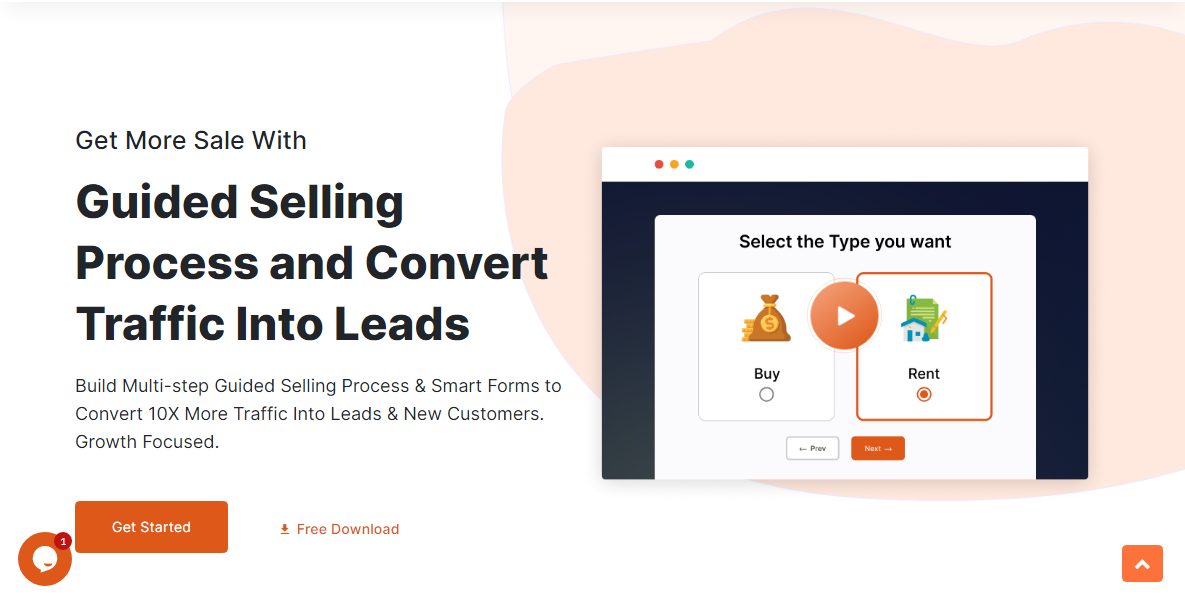
Tout d'abord, apprenons-en plus sur WP Guidant. Qu'est-ce que WP Guidant ? WP Guidant est un fantastique plugin WordPress qui vous permet de guider les acheteurs à travers votre entonnoir de vente. Oui, c'est aussi simple que ça.
Ainsi, au lieu de montrer à vos clients l'intégralité de votre catalogue, vous ne leur montrez que le ou les produits qu'ils sont les plus susceptibles d'acheter. De cette façon, vous pouvez éviter un phénomène courant connu sous le nom de paralysie du choix ou de la décision.
La paralysie décisionnelle se produit lorsque nous devons choisir parmi des options difficiles à comparer. En termes simples, la paralysie décisionnelle peut être décrite comme ayant tellement de mal à choisir entre [choix] A ou B que nous choisissons [choix] C ou ne faisons rien du tout. – Procrastination.com
Par exemple, vous êtes-vous déjà retrouvé dans l'allée d'un supermarché incapable de choisir parmi 20 saveurs différentes de yogourt ? C'est là, mi amigo, la paralysie décisionnelle en action.
En tant que propriétaire d'une entreprise en ligne, il est impératif de comprendre comment la paralysie décisionnelle peut paralyser votre entreprise. Si un client ne trouve pas rapidement ce dont il a besoin (parce que vous avez présenté de nombreuses options), il est plus probable qu'il quitte votre site Web et aille ailleurs. Cela se traduit par des ventes perdues.
Comment WP Guidant aide-t-il ?
Maintenant, WP Guidant vous aide à contourner la paralysie décisionnelle sur votre site Web. Le plugin est livré avec toutes les fonctionnalités dont vous avez besoin pour guider votre client jusqu'au formulaire de paiement et au-delà. Nous en apprendrons plus sur ce qui est en magasin dans la section des fonctionnalités ci-dessous.
En tant qu'agence Web créative, WP Guidant nous permet d'offrir à nos clients un moyen de simplifier leur large gamme de produits et services dans un guide utile et facile à utiliser tout en permettant la possibilité de vente incitative, ce qui entraîne une augmentation des ventes. –Kévin Perrow
WP Guidant est un outil incroyable pour augmenter les taux de conversion sur tous les types de sites Web. Vous pouvez utiliser le plugin pour le commerce électronique, les réservations immobilières, les services de référencement, la location de voitures, les commentaires des clients, l'inscription à un webinaire, l'abonnement par e-mail, la génération de prospects, etc.
C'est vraiment si puissant. Pourtant, le plugin est convivial pour les débutants, ce qui signifie que vous pouvez le configurer en quelques minutes et multiplier vos ventes de manière exponentielle. Les développeurs vous proposent une version gratuite qui vous permet de tester les eaux, mais vous devez passer à la version pro pour plus d'options.
Fonctionnalités de WP Guidant
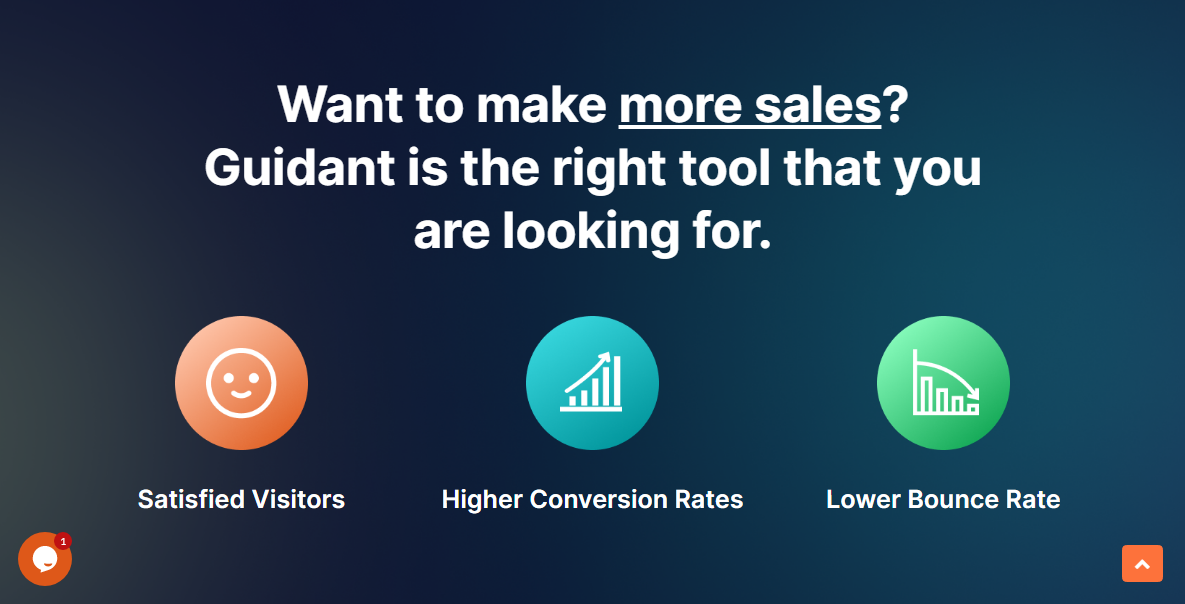
Comme je le dis toujours, un plugin est aussi bon que les fonctionnalités qu'il offre. De plus, le gonflement des fonctionnalités ne devrait pas vous gêner, ce qui signifie que le plugin doit être facile à utiliser.
Le plugin WP Guidant WordPress est livré avec une belle suite de fonctionnalités et est extrêmement facile à configurer et à utiliser. La combinaison parfaite, et exactement ce dont vous avez besoin.
Voici ce que vous pouvez vous attendre à trouver en un coup d'œil.
- Vente guidée facile - WP Guidant vous permet de guider vos clients vers le produit souhaité immédiatement après leur arrivée sur votre site Web.
- Beaucoup de filtres – Vous disposez d'une tonne de filtres pour vous aider à guider facilement les clients vers le produit souhaité.
- Cartes et curseurs – Vous pouvez utiliser des cartes ou des curseurs pour permettre aux utilisateurs de parcourir facilement le produit final.
- Formulaires conversationnels – Désormais, vous pouvez piquer l'intérêt de l'utilisateur et le transformer en client potentiel grâce à des formulaires planifiés en plusieurs étapes.
- Logique conditionnelle intelligente - Séparez les filtres en fonction du comportement de l'utilisateur dans le formulaire précédent, en leur montrant uniquement ce dont ils ont besoin.
- Aucun codage requis - WP Guidant est facile à installer et à utiliser, vous n'avez besoin d'aucune connaissance en codage.
- Intégration transparente avec vos outils préférés - WP Guidant s'intègre facilement avec des plugins tels que WooCommerce, ACF, WPML et une multitude de plugins LMS vous permettant d'utiliser les données existantes pour vos guides. Vous pouvez également utiliser les données de vos types de publication WordPress.
- Design impressionnant - WP Guidant présente une belle mise en page qui hypnotisera vos clients.
- Journaux - Le plugin stocke l'ensemble du processus par lequel un utilisateur passe. Vous pouvez ensuite analyser les données dans votre tableau de bord pour maximiser les prospects avec un minimum d'effort.
WP Guidant est exactement ce dont vous avez besoin pour réduire les taux de rebond et augmenter les taux de conversion, vous laissant des clients satisfaits.
Avec cela à l'écart, voyons combien WP Guidant vous coûtera.
Tarification WP Guidant
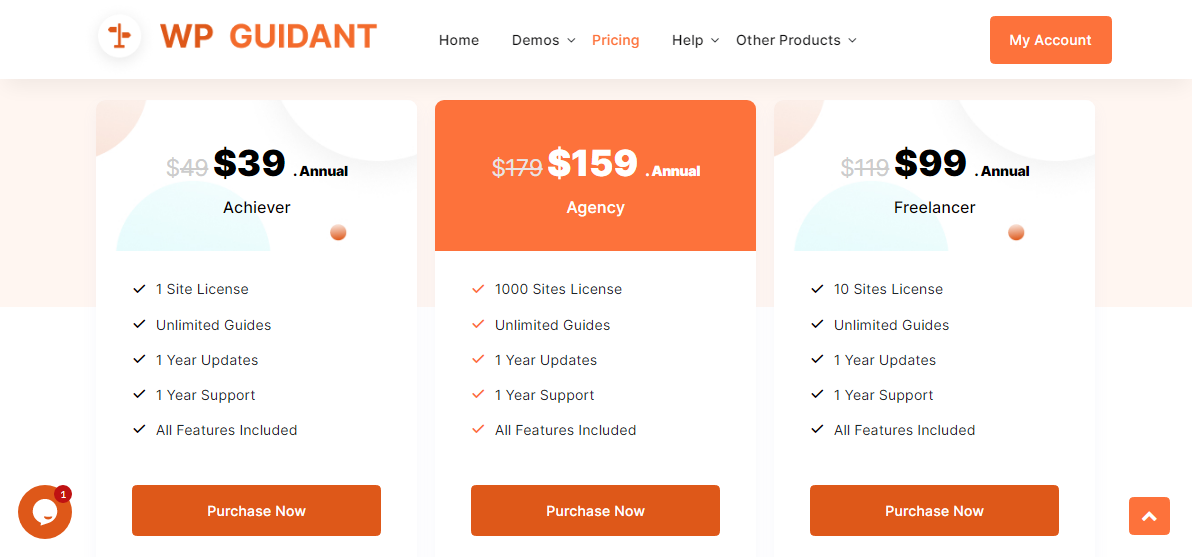
WP Guidant vous propose des plans tarifaires flexibles. Vous pouvez passer aux plans annuels ou acheter une licence à vie en fonction de vos besoins. Les plannings sont :

- Achiever - Le plan vous coûtera 39 $ par an pour un seul site. Si vous achetez la licence à vie, le plan vous coûtera 69 $.
- Freelancer - Coûte 99 $ par an pour 10 sites. Si vous achetez la licence à vie, le plan coûte 129 $.
- Agence - Destiné aux agences, le plan coûte 159 $ par an pour 1 000 sites Web. Si vous choisissez la licence à vie, vous vous séparerez de 299 $.
À mon avis, l'achat de licences à vie est plus logique et vous aidera à économiser de l'argent à long terme. Et comme toujours, choisissez un forfait qui convient à votre entreprise.
Maintenant que vous savez combien coûte WP Guidant, passons à la partie amusante. Laissez-nous installer et tester le plugin. Je travaille avec la version pro, mais vous devez d'abord installer la version gratuite de WP Guidant.
Comment installer WP Guidant
Étant donné que la version gratuite de WP Guidant est disponible dans le référentiel officiel de plugins WordPress.org, vous installez le plugin dans le tableau de bord d'administration de WordPress.
Accédez à Plugins > Ajouter un nouveau , comme indiqué ci-dessous.
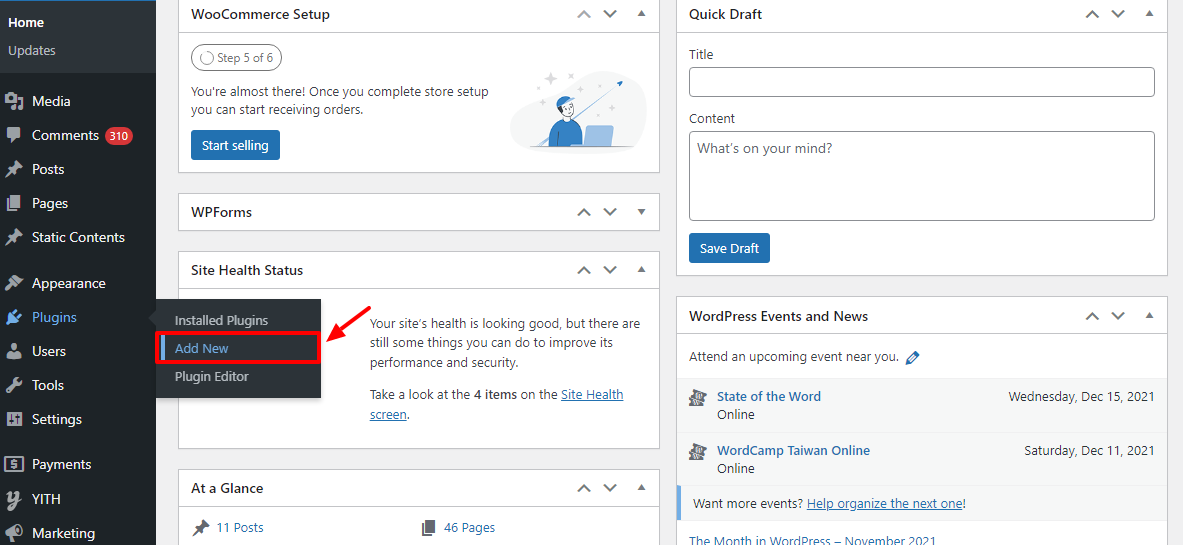
Ensuite, entrez « WP Guidant » dans la zone de recherche par mot-clé et cliquez sur le bouton Installer maintenant :
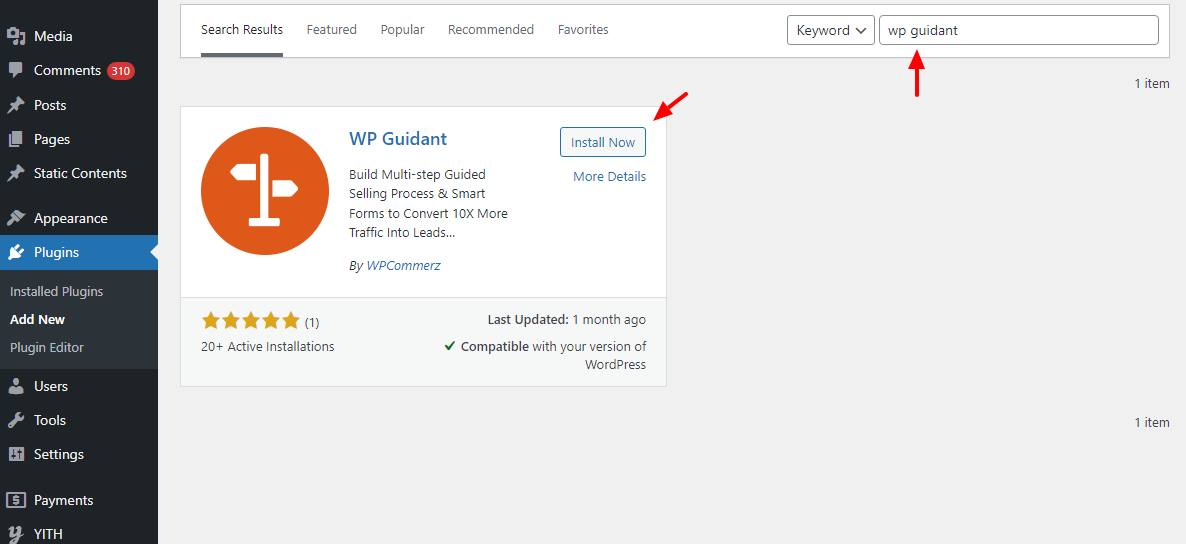
Ensuite, activez le plugin :
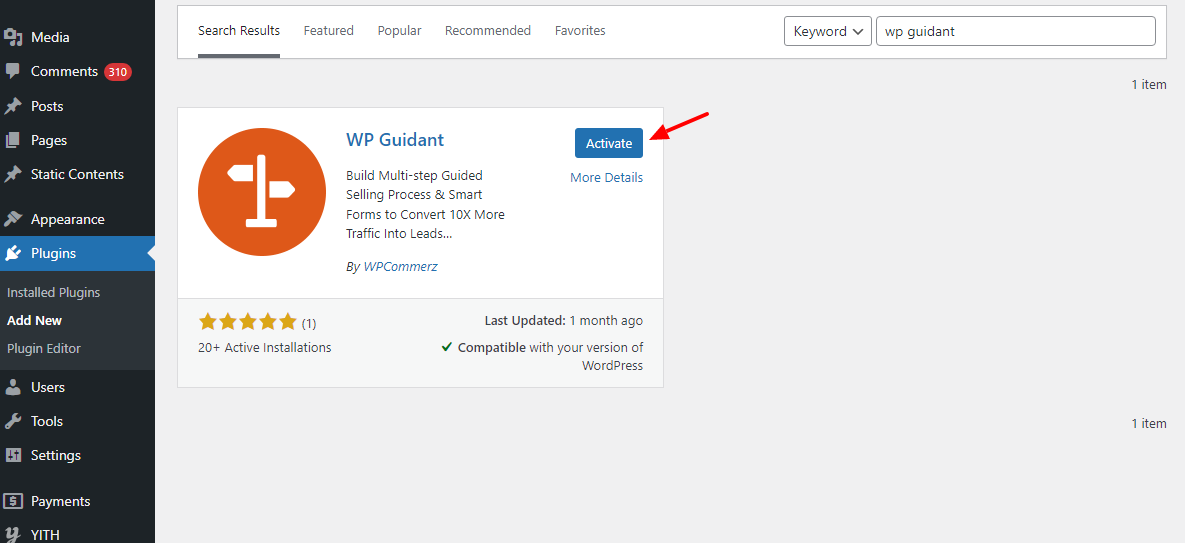
Maintenant que la version gratuite est prête, installons la version pro.
Achetez le plugin WP Guidant sur le site officiel et téléchargez-le sur votre ordinateur.
Ensuite, accédez à Plugins> Ajouter un nouveau dans votre tableau de bord d'administration WordPress, comme indiqué ci-dessous.
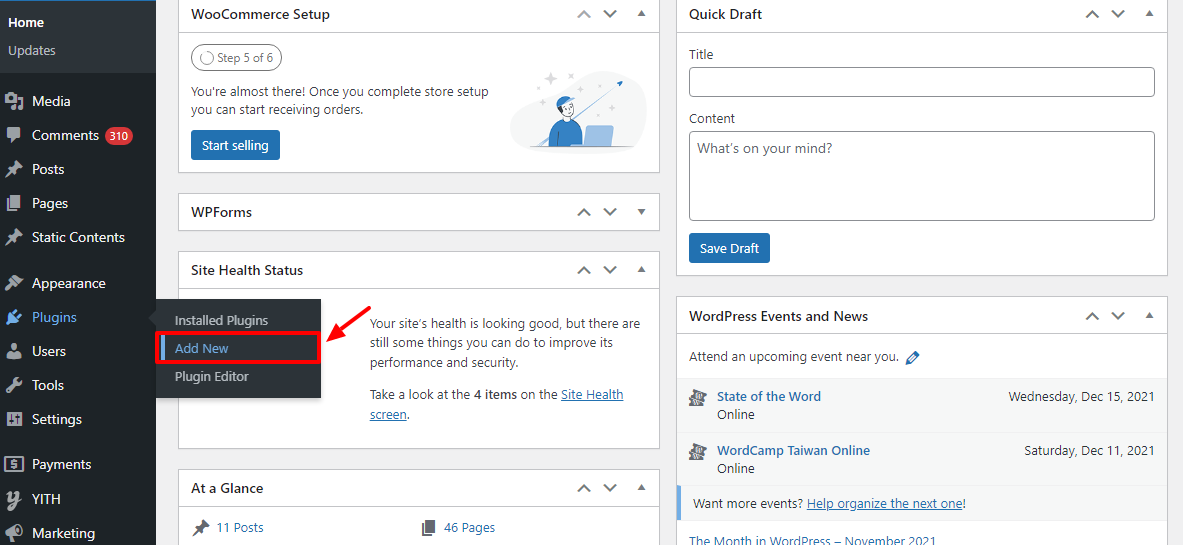
Après cela, cliquez sur le bouton Télécharger le plugin , choisissez le plugin WP Guidant sur votre ordinateur, puis cliquez sur le bouton Installer maintenant , comme nous le soulignons ci-dessous.
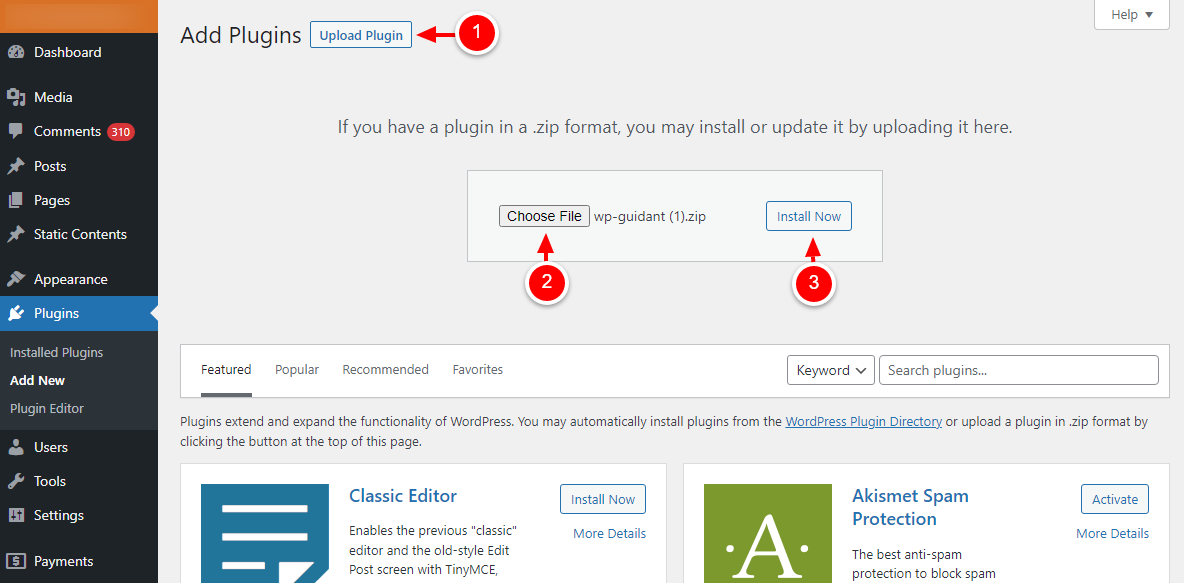
Ensuite, activez le plugin :
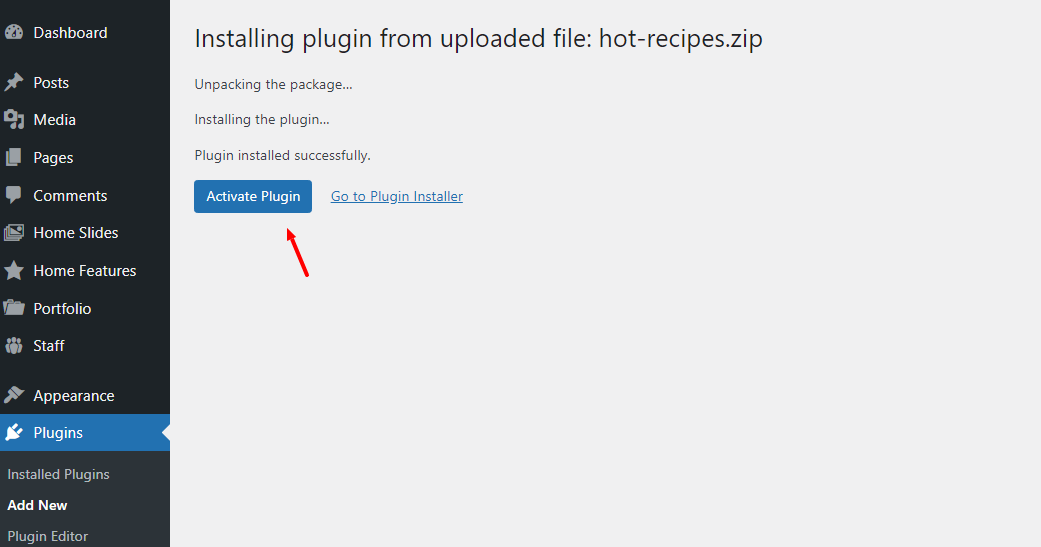
Maintenant, vous êtes prêt pour la partie suivante. Dans le menu d'administration de WordPress, cliquez sur WP Guidant , comme indiqué ci-dessous.
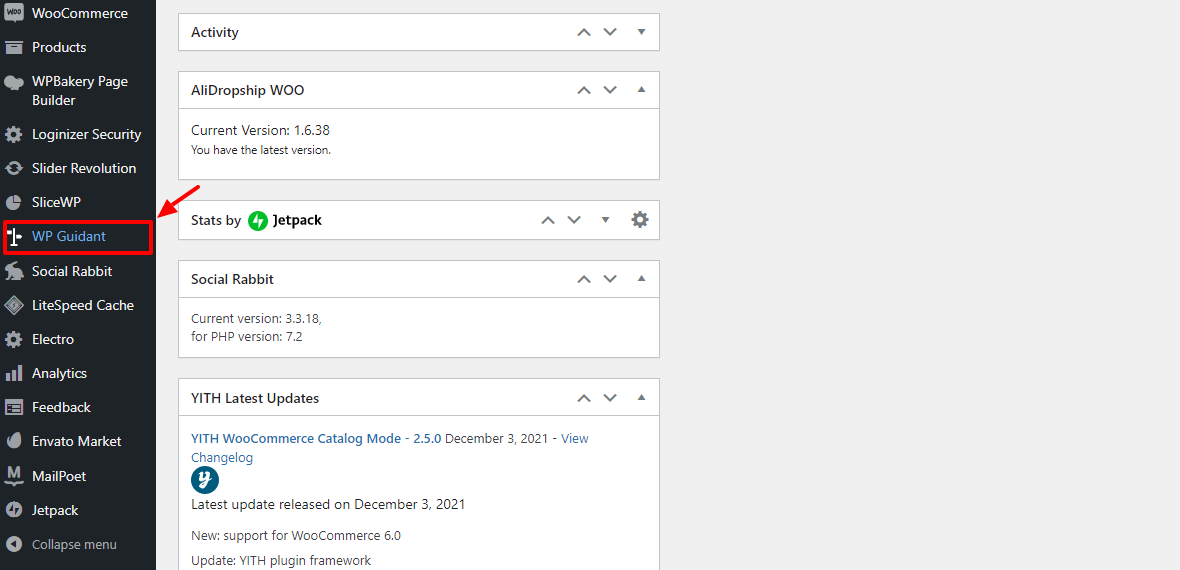
Ensuite, entrez votre clé de licence et cliquez sur le bouton Activer , comme nous le soulignons ci-dessous.
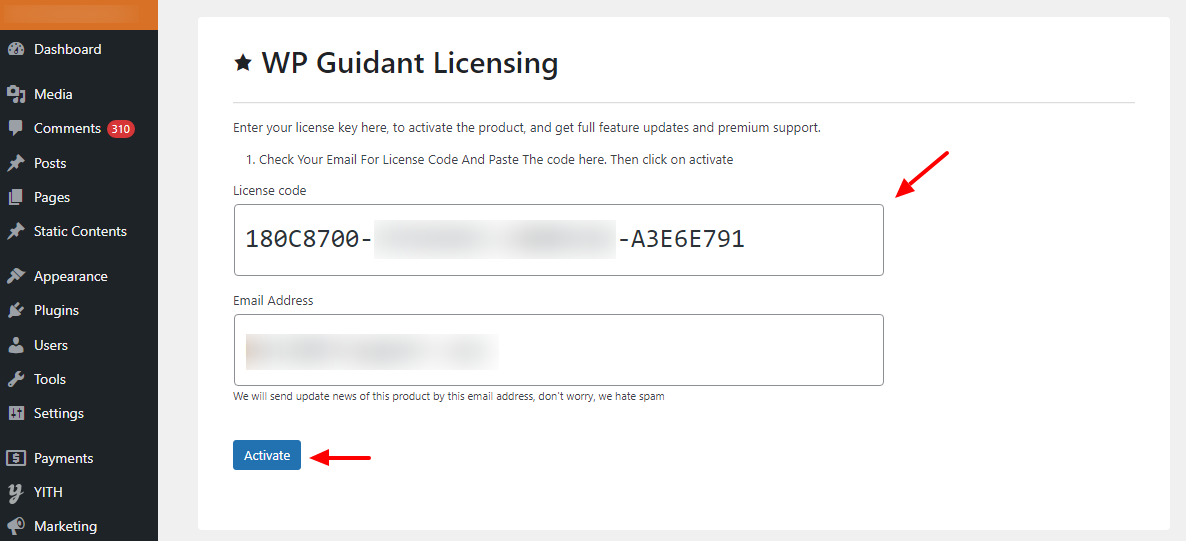
Après l'activation, vous êtes prêt pour la partie amusante : créer des guides afin de pouvoir commencer à diriger les clients vers les produits qu'ils souhaitent réellement.
Comment créer un guide WP Guidant simple
Créer des guides dans WP Guidant est aussi simple que A, B, C. Pour notre exemple, j'utilise une boutique de commerce électronique. Notre exemple de guide dirigera les utilisateurs vers les produits d'une catégorie spécifique. Tout d'abord, cliquez sur le bouton Créer un nouveau guide :
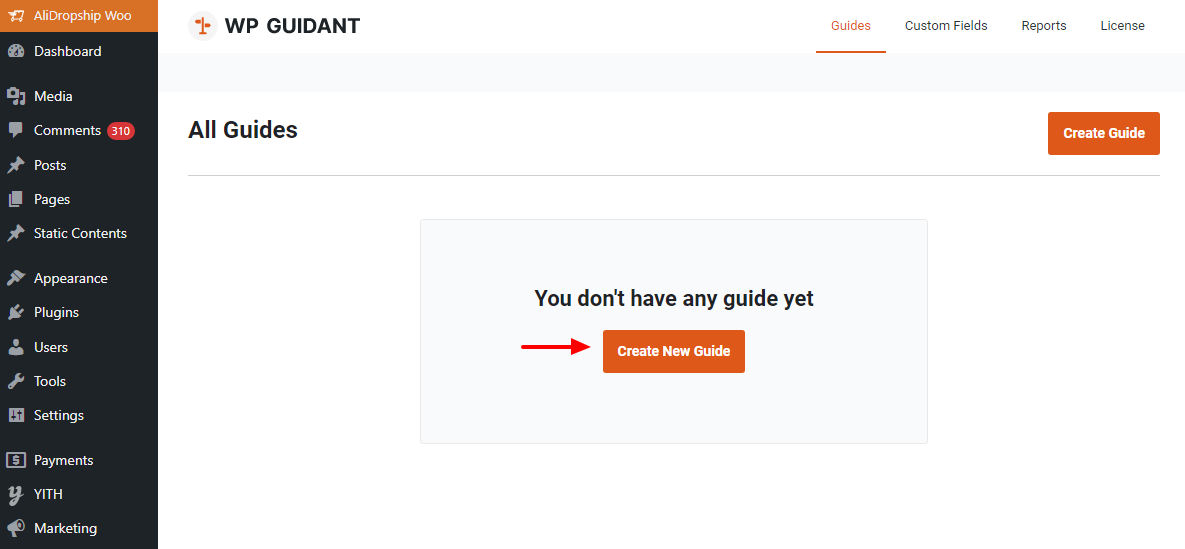
Ensuite, entrez le nom du guide, le titre du guide (ceci sera visible sur le front-end), et une description et cliquez sur Créer :
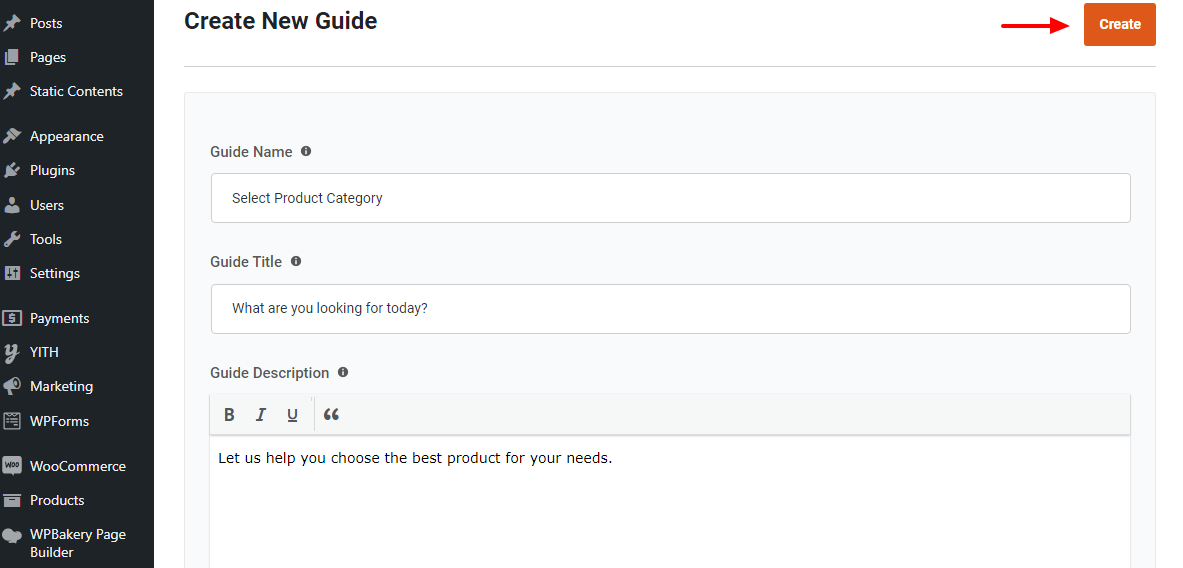
Avec le guide prêt, nous avons besoin de filtres qui guideront les clients vers le produit dont ils ont besoin.
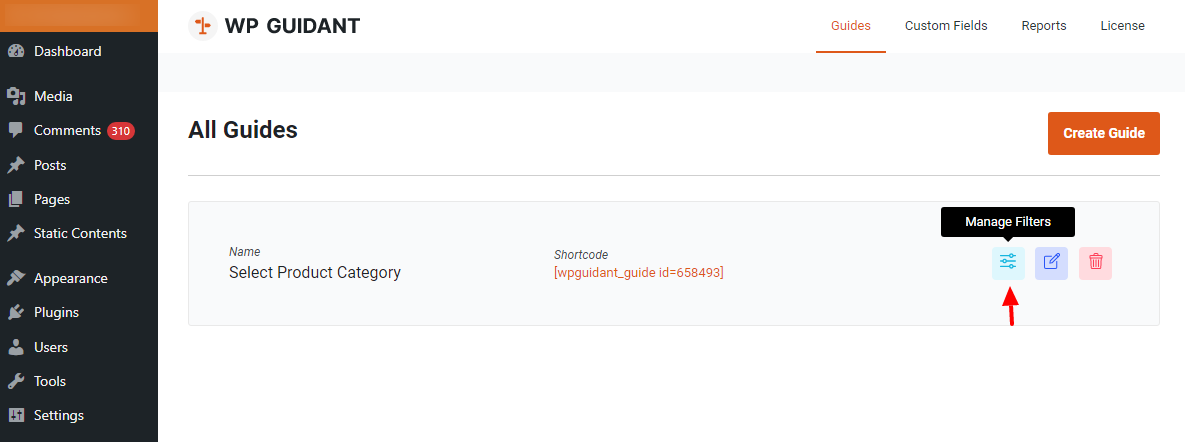
Cliquez ensuite sur Créer un nouveau filtre :
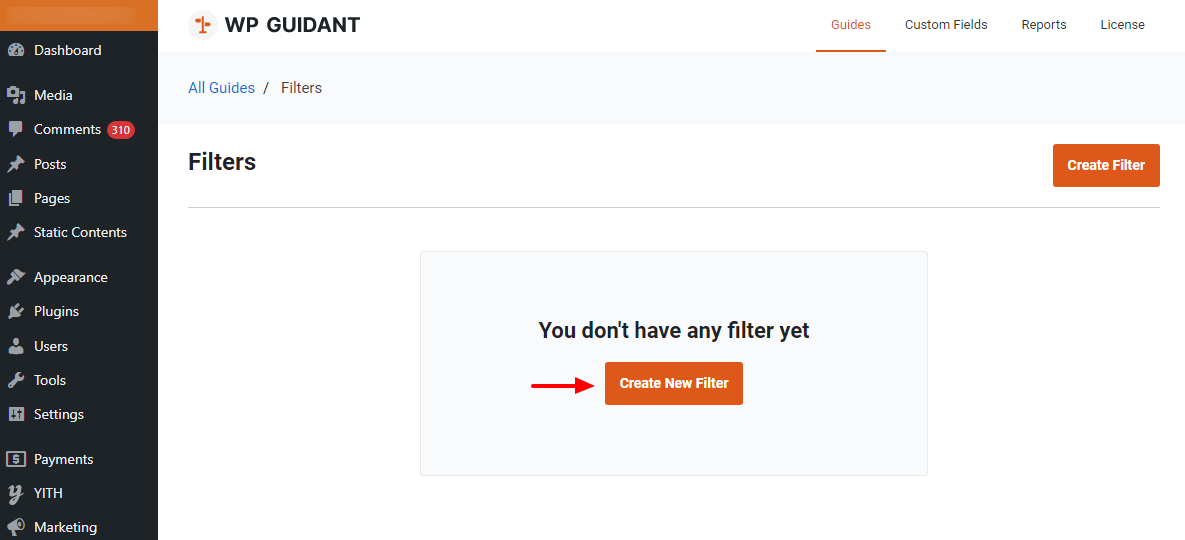
Après cela, entrez les détails de votre filtre et cliquez sur Créer en bas.
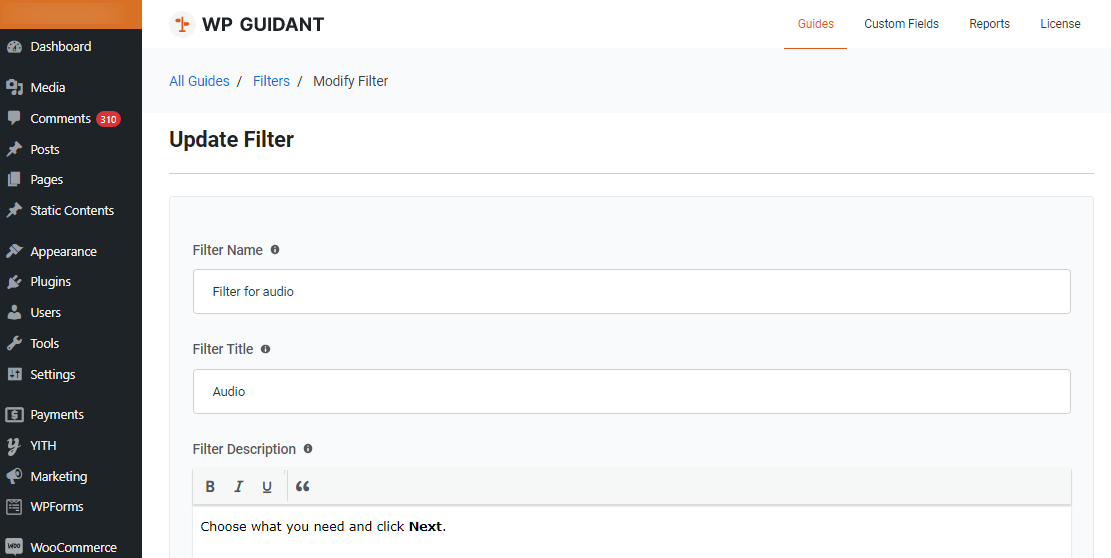
Maintenant que nous avons un filtre, ajoutons des cartes. Sur l'écran des filtres, cliquez sur le bouton Gérer les cartes , comme indiqué ci-dessous.
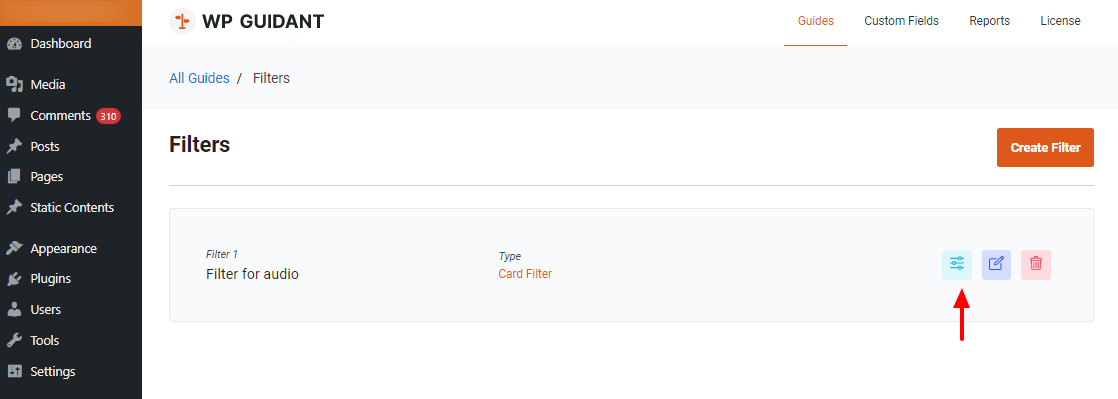
Cliquez ensuite sur Créer une nouvelle carte :
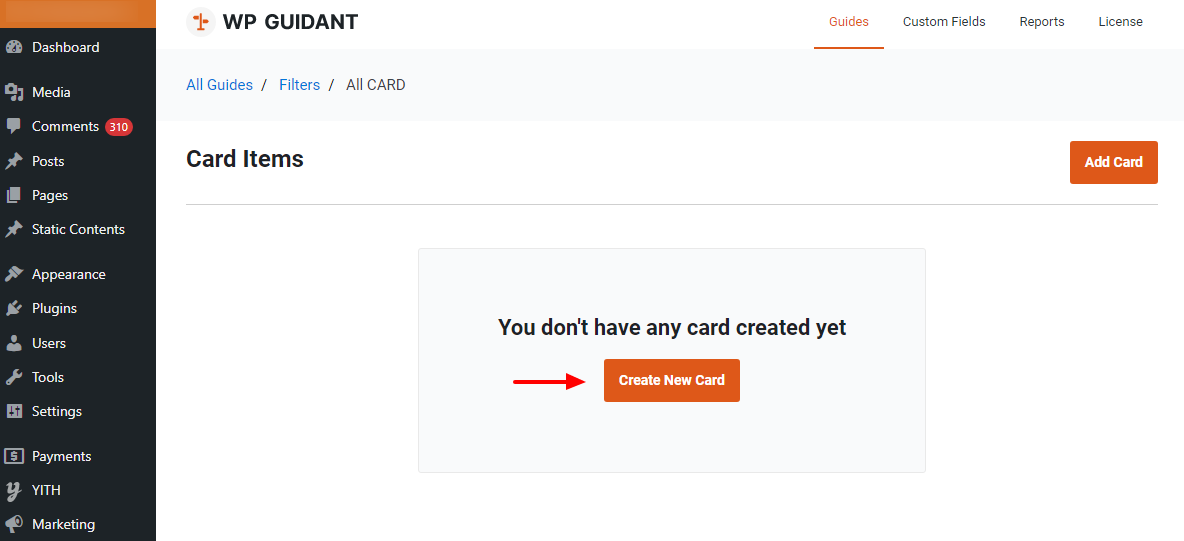
Sur l'écran suivant, saisissez le libellé et l'image de votre carte :
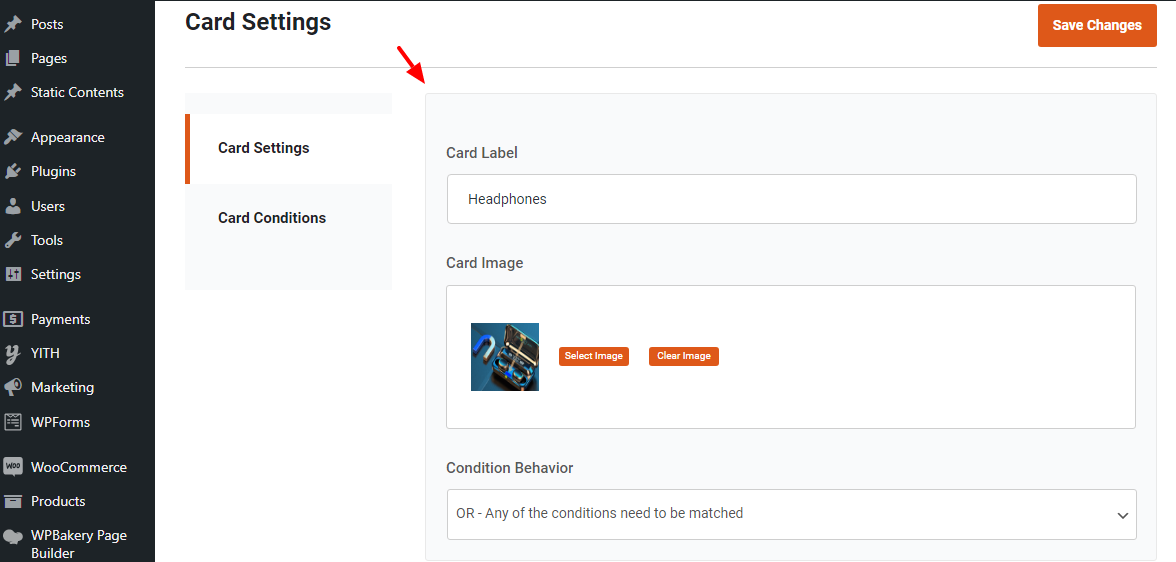
Cliquez sur l'onglet Conditions de la carte puis sur Créer une nouvelle condition :
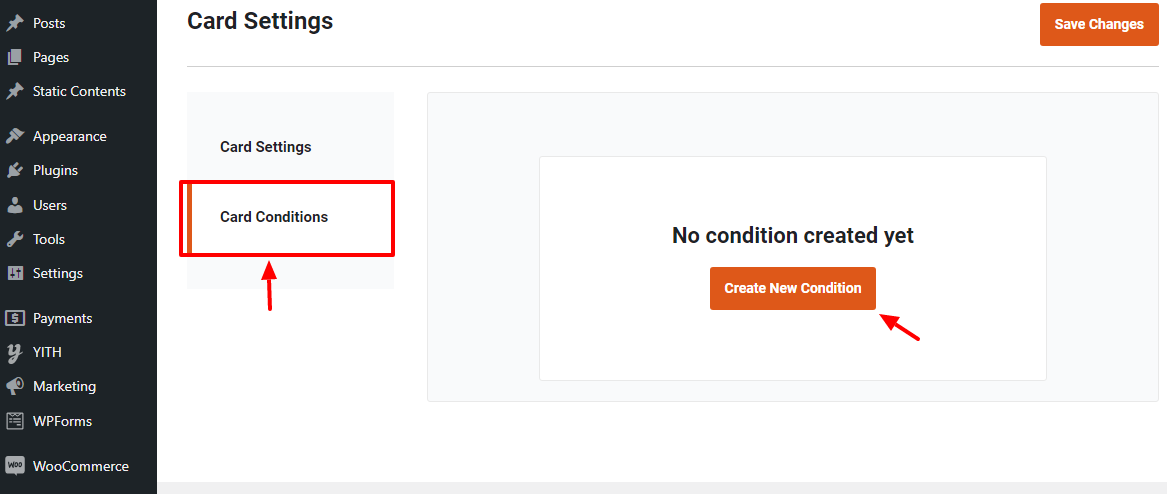
Choisissez les conditions de votre carte en fonction de ce que vous voulez, puis cliquez sur Créer , comme indiqué ci-dessous.
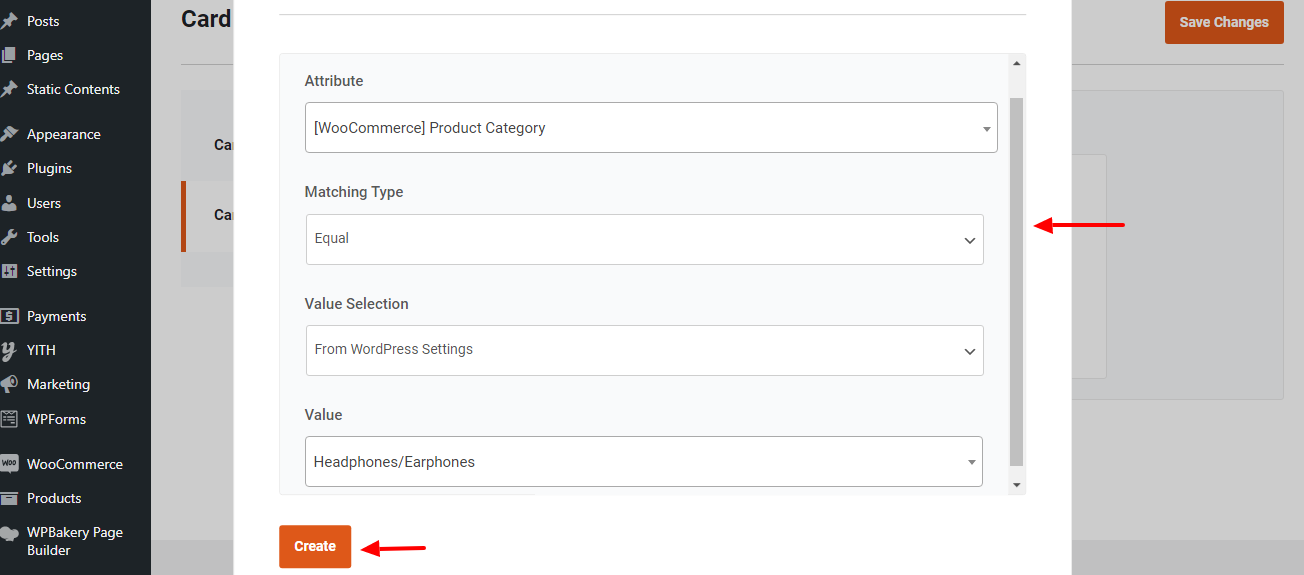
Enfin, appuyez sur le bouton Enregistrer les modifications :
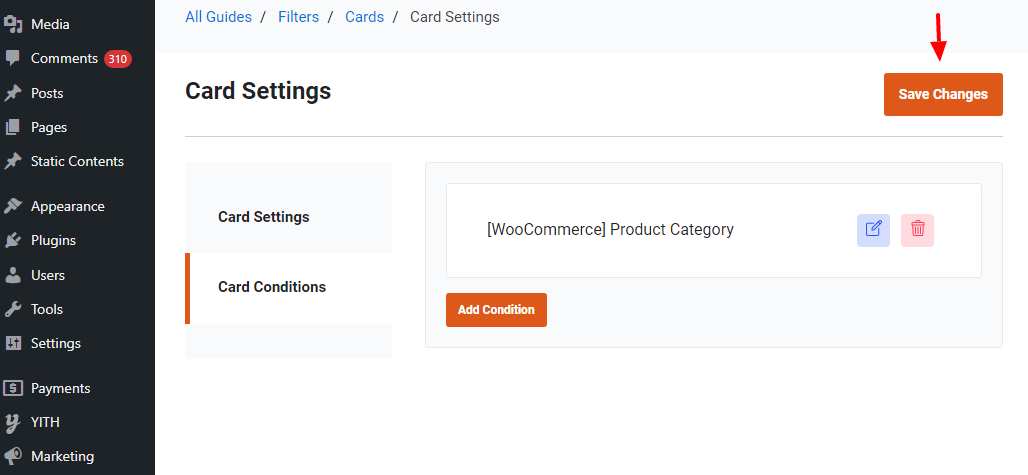
Vous pouvez créer plus de filtres et de cartes de la même manière. Maintenant, il vous suffit d'ajouter le shortcode WP Guidant chaque fois que vous souhaitez afficher votre guide.
De retour dans votre tableau de bord WP Guidant, cliquez pour copier le shortcode.
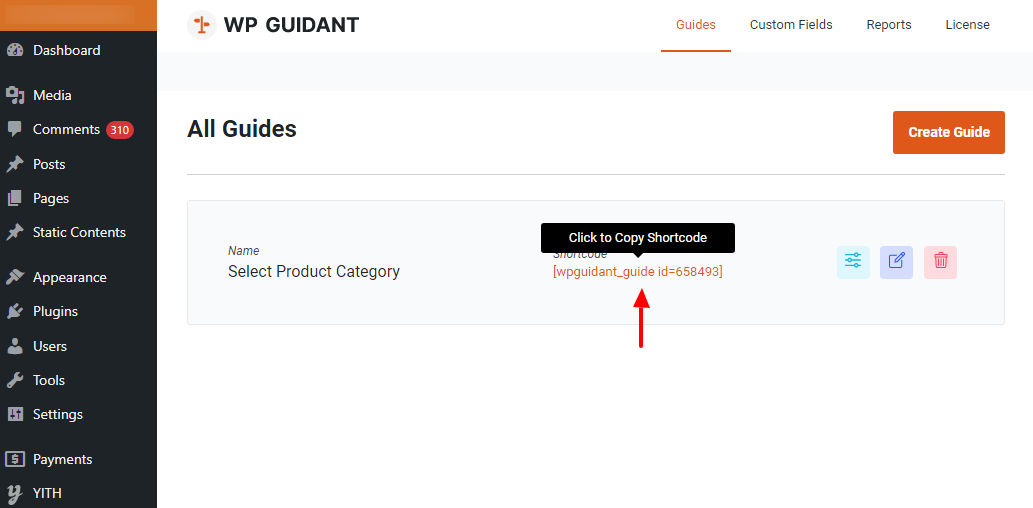
Ajoutez ensuite le shortcode à une nouvelle page et publiez. Par exemple, voici à quoi ressemble notre exemple dans le front-end :
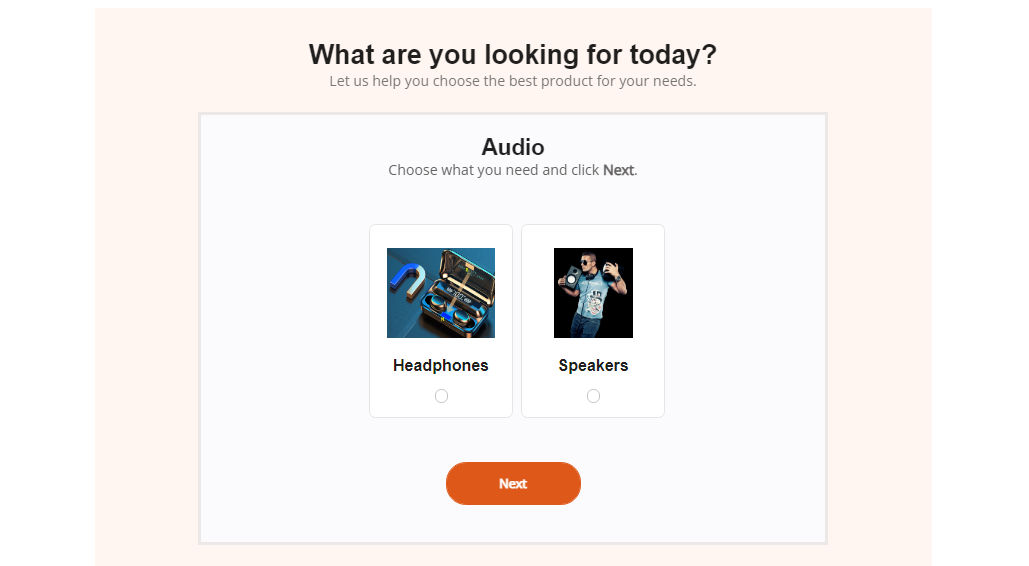
Pas si mal pour environ cinq minutes de travail
De nombreuses entreprises en ligne supposent que la présentation de l'intégralité de leur catalogue est la meilleure voie à suivre. Cependant, cette approche peut se retourner contre vous en raison de la paralysie décisionnelle. En conséquence, vous vous retrouvez avec des taux de rebond plus élevés, des taux de conversion plus faibles et, en fin de compte, des ventes perdues.
Une solution telle que WP Guidant vous aidera à surmonter la paralysie décisionnelle. Il guide vos clients vers les produits qu'ils sont les plus susceptibles d'acheter, ce qui se traduit par des taux de conversion et des ventes plus élevés.
Quelles sont vos pensées? Et avez-vous déjà utilisé WP Guidant ? Faites le nous savoir dans les commentaires.
